Kombiner dublerede rækker og summer værdierne i Excel (Simple Tricks)
I Excel er det et almindeligt scenarie at støde på et datasæt med duplikerede poster. Ofte kan du finde dig selv med en række data, hvor hovedudfordringen er at kombinere disse duplikerede rækker effektivt, mens du samtidig opsummerer værdierne i en tilsvarende kolonne som vist på følgende skærmbillede. I denne sammenhæng vil vi dykke ned i flere praktiske metoder, der kan hjælpe dig med at konsolidere duplikerede data og aggregere deres tilknyttede værdier, hvilket forbedrer både klarheden og anvendeligheden af dine Excel-projektmapper.
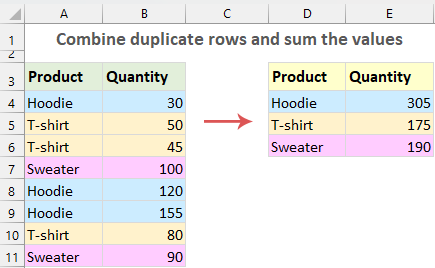
Kombiner duplikatrækker og summer værdierne
Kombiner dublerede rækker og summer værdierne med funktionen Konsolider
Consolide er et nyttigt værktøj for os til at konsolidere flere regneark eller rækker i Excel, med denne funktion kan vi kombinere dublerede rækker og opsummere deres tilsvarende værdier hurtigt og nemt. Gør venligst med følgende trin:
Trin 1: Vælg en destinationscelle
Vælg, hvor du ønsker, at de konsoliderede data skal vises.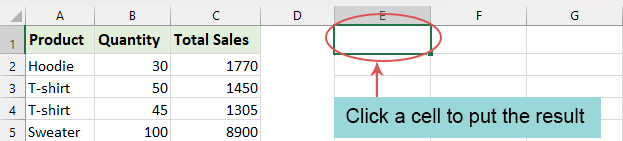
Trin 2: Få adgang til konsolideringsfunktionen og opsæt konsolideringen
- Klik data > Konsolider, se skærmbillede:

- I Konsolider dialog boks:
- (1.) Vælg Sum fra Funktion rulleliste
- (2.) Klik for at vælge det område, du ønsker at konsolidere i Henvisning boks;
- (3.) Kontroller Øverste række , Venstre kolonne fra Brug etiketter i mulighed;
- (4.) Klik til sidst OK .

Resultat:
Excel vil kombinere alle dubletter fundet i den første kolonne og summere deres tilsvarende værdier i de tilstødende kolonner som følgende skærmbillede vist:
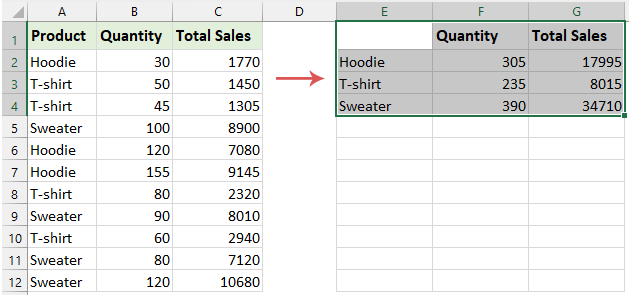
- Hvis området ikke indeholder en overskriftsrække, skal du sørge for at fjern markeringen i Øverste række fra Brug etiketter i valgmulighed.
- Med denne funktion kan beregninger kun konsolideres baseret på den første kolonne (den længst til venstre) af dataene.
Kombiner dublerede rækker og summer værdierne med en kraftfuld funktion - Kutools
Hvis du har installeret Kutools til Excel, dens Avancerede kombinere rækker funktionen giver dig mulighed for nemt at kombinere duplikerede rækker, hvilket giver muligheder for at summere, tælle, gennemsnit eller udføre andre beregninger på dine data. Desuden er denne funktion ikke begrænset til kun én nøglekolonne, den kan håndtere flere nøglekolonner, hvilket gør komplekse datakonsolideringsopgaver meget nemmere.
Efter installation Kutools til Excel, vælg dataområdet, og klik derefter på Kutools > Flet og del > Avancerede kombinere rækker.
I Avancerede kombinere rækker dialogboks, skal du indstille følgende handlinger:
- Klik på kolonnenavnet, som du vil kombinere dubletter baseret på, her vil jeg klikke på Produkt og derefter vælge Primærnøgle fra rullelisten i Produktion kolonne;
- Vælg derefter det kolonnenavn, du vil summere værdierne, og vælg derefter Sum fra rullelisten i Produktion kolonne;
- Hvad angår de andre kolonner, kan du vælge den operation, du har brug for, såsom at kombinere værdierne med en specifik separator eller udføre en bestemt beregning; (dette trin kan ignoreres, hvis du kun har to kolonner)
- Til sidst kan du forhåndsvise det kombinerede resultat og derefter klikke OK .

Resultat:
Nu er de duplikerede værdier i nøglekolonnen kombineret, og andre tilsvarende værdier opsummeres som følgende skærmbillede vist:

- Med denne nyttige funktion kan du også kombinere rækker baseret på dubleret celleværdi som følgende demo vist:

- Denne funktion understøtter Fortryd, hvis du vil gendanne dine originale data, skal du blot trykke på Ctrl + Z.
- For at anvende denne funktion, venligst download og installer Kutools til Excel først.
Kombiner dublerede rækker og summer værdierne med pivottabellen
Pivottabel i Excel giver en dynamisk måde at omarrangere, gruppere og opsummere data. Denne funktionalitet bliver utrolig nyttig, når du står over for et datasæt fyldt med duplikerede poster og skal summere tilsvarende værdier.
Trin 1: Oprettelse af en pivottabel
- Vælg dataområdet. Og så gå til indsatte fane og klik Pivot Table, se skærmbillede:

- I den åbnede dialogboks skal du vælge, hvor du vil have pivottabelrapporten placeret, du kan lægge den til et nyt ark eller eksisterende ark, efter behov. Klik derefter OK. Se skærmbillede:

- Nu er en pivottabel indsat i den valgte destinationscelle. Se skærmbillede:

Trin 2: Konfiguration af pivottabellen:
- I Pivottabelfelter ruden skal du trække feltet, der indeholder dubletter til Række areal. Dette vil gruppere dine dubletter.
- Træk derefter felterne med de værdier, du vil summere til Værdier areal. Som standard summerer Excel værdierne. Se demoen herunder:

Resultat:
Pivottabellen viser nu dine data med dubletter kombineret og deres værdier opsummeret, hvilket giver en klar og kortfattet visning til analyse. Se skærmbillede:
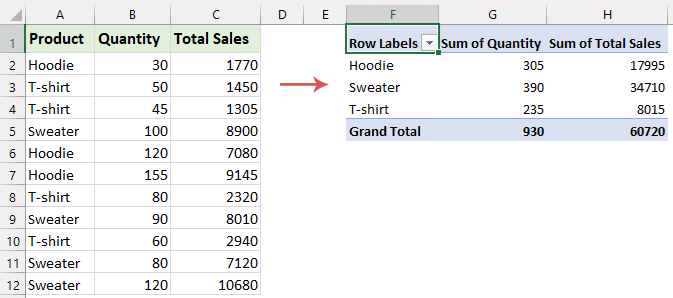
Kombiner duplikatrækker og summer værdierne med VBA-kode
Hvis du er interesseret i VBA-kode, vil vi i dette afsnit give en VBA-kode for at konsolidere duplikerede rækker og summere de tilsvarende værdier i andre kolonner. Gør venligst med følgende trin:
Trin 1: Åbn VBA-arkmoduleditoren og kopier koden
- Hold nede i ALT + F11 nøgler i Excel for at åbne Microsoft Visual Basic til applikationer vindue.
- Klik indsatte > Moduler, og indsæt følgende kode i Moduler Vindue.
VBA-kode: Kombiner duplikatrækker og summer værdierneSub CombineDuplicateRowsAndSumForMultipleColumns() 'Update by Extendoffice Dim SourceRange As Range, OutputRange As Range Dim Dict As Object Dim DataArray As Variant Dim i As Long, j As Long Dim Key As Variant Dim ColCount As Long Dim SumArray() As Variant Dim xArr As Variant Set SourceRange = Application.InputBox("Select the original range:", "Kutools for Excel", Type:=8) If SourceRange Is Nothing Then Exit Sub ColCount = SourceRange.Columns.Count Set OutputRange = Application.InputBox("Select a cell for output:", "Kutools for Excel", Type:=8) If OutputRange Is Nothing Then Exit Sub Set Dict = CreateObject("Scripting.Dictionary") DataArray = SourceRange.Value For i = 1 To UBound(DataArray, 1) Key = DataArray(i, 1) If Not Dict.Exists(Key) Then ReDim SumArray(1 To ColCount - 1) For j = 2 To ColCount SumArray(j - 1) = DataArray(i, j) Next j Dict.Add Key, SumArray Else xArr = Dict(Key) For j = 2 To ColCount xArr(j - 1) = xArr(j - 1) + DataArray(i, j) Next j Dict(Key) = xArr End If Next i OutputRange.Resize(Dict.Count, ColCount).ClearContents i = 1 For Each Key In Dict.Keys OutputRange.Cells(i, 1).Value = Key For j = 1 To ColCount - 1 OutputRange.Cells(i, j + 1).Value = Dict(Key)(j) Next j i = i + 1 Next Key Set Dict = Nothing Set SourceRange = Nothing Set OutputRange = Nothing End Sub
Trin 2: Udfør koden
- Når du har indsat denne kode, skal du trykke på F5 nøglen til at køre denne kode. I promptboksen skal du vælge det dataområde, du vil kombinere og summere. Og klik derefter OK.

- Og i den næste promptboks skal du vælge en celle, hvor du vil udlæse resultatet, og klikke OK.

Resultat:
Nu er de duplikerede rækker slået sammen, og deres tilsvarende værdier er blevet summeret. Se skærmbillede:
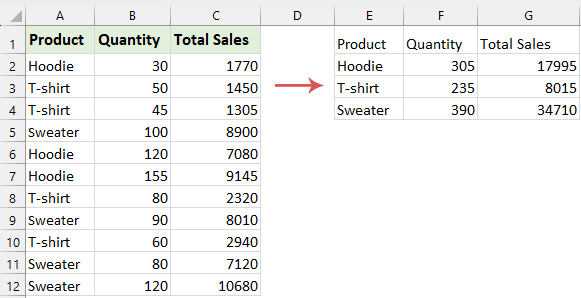
Det kan være enkelt og effektivt at kombinere og summere duplikerede rækker i Excel. Vælg mellem den nemme konsolideringsfunktion, de avancerede Kutools, de analytiske pivottabeller eller den fleksible VBA-kodning for at finde en løsning, der passer til dine færdigheder og behov. Hvis du er interesseret i at udforske flere Excel-tip og tricks, tilbyder vores hjemmeside tusindvis af selvstudier, klik her for at få adgang til dem. Tak fordi du læste med, og vi ser frem til at give dig mere nyttig information i fremtiden!
Relaterede artikler:
- Kombiner flere rækker til én baseret på dubletter
- Måske har du en række data, i produktnavnet kolonne A er der nogle duplikerede elementer, og nu skal du fjerne de duplikerede poster i kolonne A, men kombinere de tilsvarende værdier i kolonne B. Hvordan kunne du klare denne opgave i Excel ?
- Vlookup og returner flere værdier uden dubletter
- Nogle gange vil du muligvis slå op og returnere flere matchede værdier i en enkelt celle på én gang. Men hvis der er nogle gentagne værdier, der er befolket i de returnerede celler, hvordan kan du ignorere duplikaterne og kun beholde de unikke værdier, når du returnerer alle matchende værdier som følgende skærmbillede vist i Excel?
- Kombiner rækker med samme ID/navn
- For eksempel har du en tabel som vist nedenstående skærmbillede, og du skal kombinere rækker med ordre-id'erne, nogen ideer? Her introducerer denne artikel to løsninger til dig.
Bedste kontorproduktivitetsværktøjer
Overlad dine Excel-færdigheder med Kutools til Excel, og oplev effektivitet som aldrig før. Kutools til Excel tilbyder over 300 avancerede funktioner for at øge produktiviteten og spare tid. Klik her for at få den funktion, du har mest brug for...

Fanen Office bringer en grænseflade til et kontor med Office, og gør dit arbejde meget lettere
- Aktiver redigering og læsning af faner i Word, Excel, PowerPoint, Publisher, Access, Visio og Project.
- Åbn og opret flere dokumenter i nye faner i det samme vindue snarere end i nye vinduer.
- Øger din produktivitet med 50 % og reducerer hundredvis af museklik for dig hver dag!

